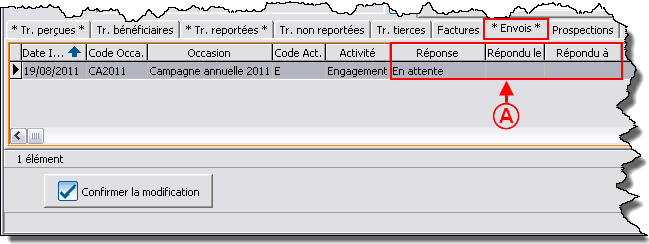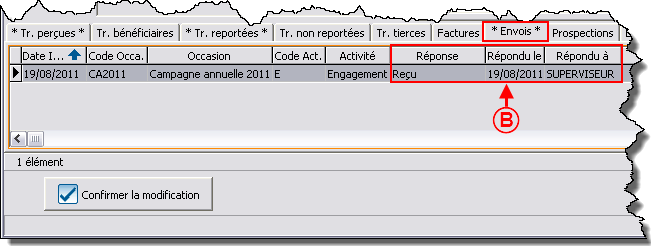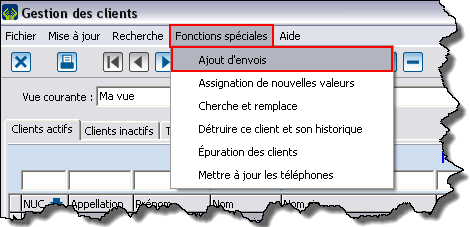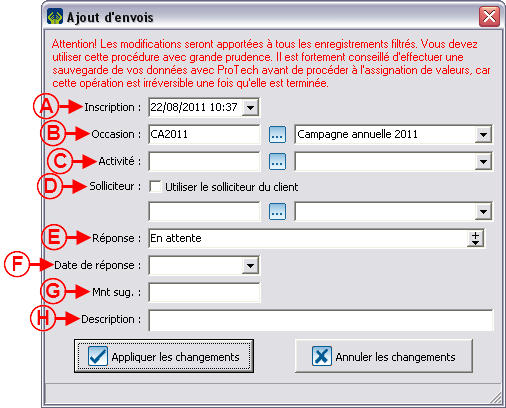ProDon:Historique des envois : Différence entre versions
| Ligne 164 : | Ligne 164 : | ||
== Envoi individuel == | == Envoi individuel == | ||
| − | L’historique d'envois peut être utilisé sur une base individuelle. | + | L’historique d'envois peut être utilisé sur une base individuelle.<br> |
| − | + | {| cellspacing="1" cellpadding="1" border="1" style="width: 200px; height: 130px;" class="wikitable" | |
| − | |||
| − | {| cellspacing="1" cellpadding="1" border="1" style="width: 200px; height: 130px;" | ||
|- | |- | ||
| colspan="2" | | | colspan="2" | | ||
| Ligne 193 : | Ligne 191 : | ||
<br> | <br> | ||
| − | {| cellspacing="1" cellpadding="1" border="1" style="width: 663px; height: 975px;" | + | {| cellspacing="1" cellpadding="1" border="1" style="width: 663px; height: 975px;" class="wikitable" |
|- | |- | ||
| colspan="2" | | | colspan="2" | | ||
| Ligne 199 : | Ligne 197 : | ||
|- | |- | ||
| − | | | + | | style="text-align: center;" colspan="2" | [[Image:Historique d'envois 008.png]]<br> |
|- | |- | ||
| width="50%" | | | width="50%" | | ||
Version du 22 août 2011 à 09:24
Sommaire
Introduction
L’historique d’envois est un outil permettant de garder en mémoire le détail de tous les envois effectués.
C’est à long terme que le plus de bénéfices seront récoltés par cette fonction qui permet d’évaluer la rentabilité des actions. Grâce à cet outil, il est possible de comparer les proportions de réponses positives par rapport aux réponses négatives pour tous les envois.
Il est également possible de cibler les tendances des clients individuellement, à savoir qui, quand et pourquoi quelqu’un s'avère généreux.
Une fois les préférences des donateurs bien établies, il sera aisé de planifier pour les approcher plus efficacement.
Concrètement, il sera facile de savoir qu’un individu donne toujours, par exemple, lors d’activités se rattachant à la gastronomie, mais jamais aux tournois de golf ou encore qu’il faut au moins 3 avis pour que tous les gens se présentent aux réunions.
Exemples d'historiques d'envois
L'historique d'envois peut être créé de trois façons; à partir de l'onglet « Envois » d'une fiche client, à partir de la « Gestion des clients », ou lors de la création d'un publipostage.
Il est donc possible de consulter et modifier les historiques d'envois à partir de « Analyse et historique », ou dans les fiches des clients.
Consultation de l'historique d'envois à partir de « Analyse et historique »
« Analyse et historique » permet de consulter des listes d'envois précises (par exemple la liste des envois pour une occasion en particulier), de modifier de façon massive des envois ou bien de faire des analyses d'envois.
|
Pour consulter l'historique d'envois de tous les clients de la base de donnée ou d'une sélection de client particulière, aller dans « Analyse et historique », puis dans l'onglet « Envois ». | |
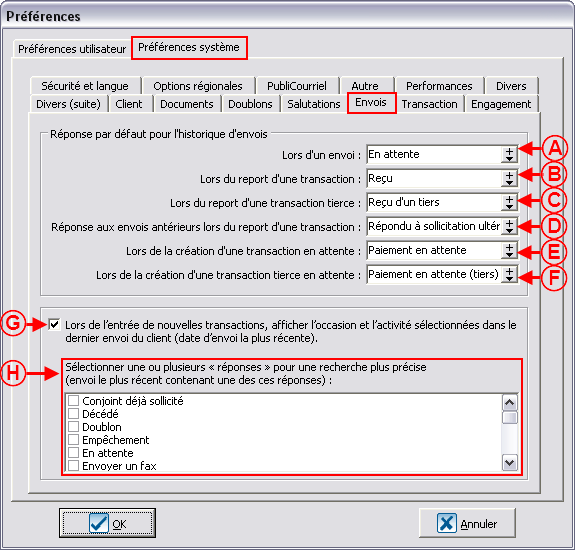
| |
|
A : Le champ « Réponse » indique l'état de l'envoi. Ces réponses peuvent être modifiées individuellement, massivement, ou dans certains cas automatiquement. |
Consultation de l'historique d'envois dans une fiche client
La gestion individuelle des historiques d'envois s'effectue seulement dans les fiches clients.
|
Pour consulter, modifier, ajouter ou supprimer des éléments de l'historique d'envois d'un client en particulier, ouvrir sa fiche client, puis aller dans l'onglet « Envois », qui se trouve dans le bas de la fiche. | |
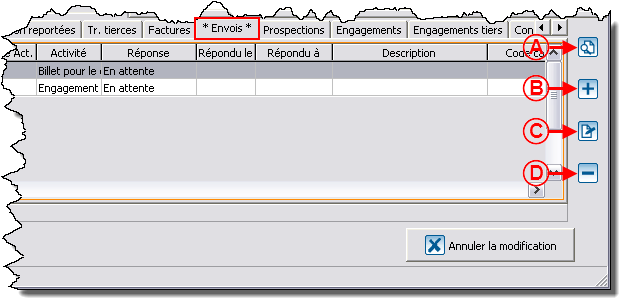 | |
|
B : Il s'agit de la date à laquelle l'historique d'envois a été modifié, soit parce qu'une transaction a été reportée, parce qu'une transaction « À percevoir » ou « À verser » a été inscrite ou simplement parce que l'historique d'envois a été modifié manuellement. La date du jour s'inscrit automatiquement, mais il est possible de la modifier. Pour plus d'informations concernant la modification d'un historique d'envois, cliquer ici. |
C : Il s'agit de la personne ayant modifié l'historique d'envois, soit parce qu'elle a reporté une transaction, parce qu'elle a inscrit une transaction « À percevoir » ou « À verser » ou simplement parce qu'elle a modifié l'historique d'envois manuellement. Ce champ n'est pas modifiable, le logiciel inscrit automatiquement le nom de la session ayant effectué les modifications. |
Configuration de l'historique d'envois
Pour pouvoir utiliser pleinement l’historique d’envois, il faut d’abord configurer les réponses par défaut à inscrire dans différentes situations. Cette configuration s’applique principalement aux historiques d’envois liés à des sollicitations postales.
|
À partir de la page d'accueil du logiciel, cliquer sur le menu « Configuration », puis choisir « Préférences ». La fenêtre « Préférences » s'ouvrira, aller ensuite dans l'onglet « Préférences système », puis dans l'onglet « Envois ». | |
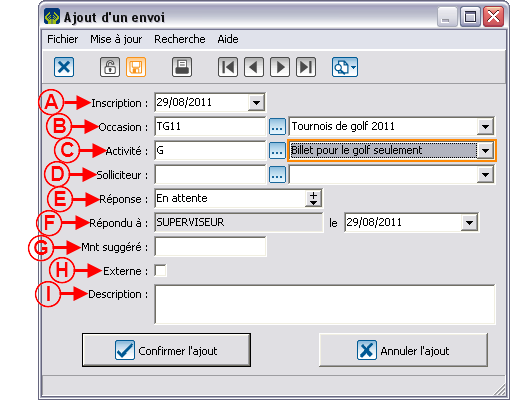 | |
|
NOTE : Les listes déroulantes pour les champs A à F sont dynamiques, ce qui veut dire qu'il est possible en tout temps d'ajouter de nouvelles options à la liste. Si une option est ajoutée dans une liste, elle s'ajoutera automatiquement dans les 5 autres. De plus, les cases à cocher en H sont exactement les mêmes options que pour les listes déroulantes dynamiques. Pour connaître le fonctionnement des listes déroulantes dynamiques, consulter cette procédure. Pour plus d'informations concernant le champ « Réponse » qui est utilisé pour les les prochains exemples, voir la lettre A de la section précédente. | |
|
A : La mention « En attente » s'inscrira automatiquement dans le champ « Réponse » lors de la création de l'historique d'envois. |
B : La mention « Reçu » s'inscrira automatiquement dans le champ « Réponse » dès que la transaction liée à l'envoi sera reportée. |
|
C : La mention « Reçu d'un tiers » s'inscrira automatiquement dans le champ « Réponse » si la transaction reportée liée à l'envoi est tierse. Pour plus d'informations concernant les transactions tierses, cliquer ici. |
D : La mention « Répondu à sollicitation ultérieure » s'inscrit dans le champ « Réponse » lorsque plusieurs sollicitations ont été faites auprès d'un même client pour une même activité d'occasion. Par exemple, si à la troisième sollicitation le client décide de faire un don, la mension « Répondu à sollicitation ultérieure » s'affichera dans le champ « Réponse » pour les historiques des premier et deuxième envois, puis une mention de paiement (exemple : « Reçu ») s'inscrira pour le troisième envoi. |
|
E : La mention « Paiement en attente » s'inscrira automatiquement dans le champ « Réponse » si la transaction liée à l'envoi est « À percevoir » ou « À verser ». Pour plus d'informations concernant les types de transactions, cliquer ici. |
F : La mention « Paiement en attente (tiers) » s'inscrira automatiquement dans le champ « Réponse » si la transaction liée à l'envoi est tierse et s'il s'agit d'une transaction « À percevoir » ou « À verser ». |
|
G : Si cette option est cochée, l'occasion et l'activité sélectionnés dans le dernier envoi documenté dans le dossier du client s'inscriront automatiquement lors de l'entrée d'une nouvelle transaction. |
H : Ces options sont disponibles seulement si l'option en G est cochée et permettent de rechercher un envoi par « Réponse ». Par exemple, je veux que lors de la prochaine entrée d'une transaction, l'occasion et l'activité du dernier envoi ayant la réponse « Paiement en attente » s'inscrivent automatiquement. |
Historique d'envois à partir du publipostage
Chaque fois qu'un publipostage est effectué, il est possible d'en garder un historique. Pour ce faire, il suffit de remplir l'onglet « Envois » de la fenêtre de publipostage. Pour plus d'informations concernant le publipostage, consulter cette procédure.
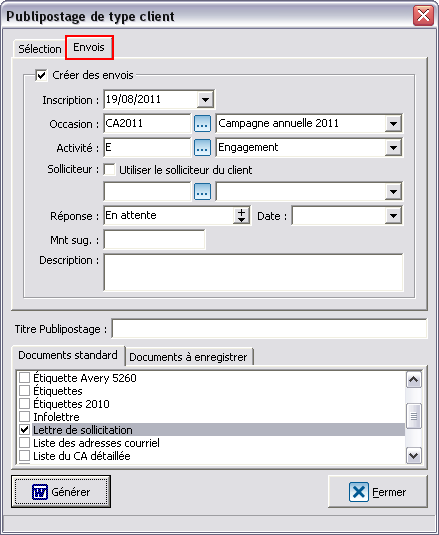 |
|
Il est important de spécifier les éléments à inscrire dans l’historique d’envois dans l'onglet « Envois » dès la configuration du publipostage. Lorsque l'historique d'envois est créé, dès qu'une transaction correspondant à l’occasion spécifiées est créée, la réponse sera mise à jour selon la configuration de l'historique d'envois. |
Envoi individuel
L’historique d'envois peut être utilisé sur une base individuelle.
| Fichier:ProDon Historique envois 005.png |
| Vous pourrez spécifier l’information qui vous semble pertinente pour les envois non massifs. S’il y a un solliciteur dans la fiche du client, il vous sera suggéré. |
Assignation d'envois à une liste active
Si vous souhaitez créer un envoi pour plusieurs clients à la fois, mais sans générer de publipostage, vous devez utiliser la fonction « Ajout d’envois ». Le seul endroit d'où il est possible d’ajouter des envois sans passer par le publipostage est la « Gestion des clients ».
| Fichier:ProDon Historique envois 006.png |
| Vous devez d’abord trier les clients à l’aide des différents outils de filtre et de recherche. Lorsque votre liste active ne contient que les clients pour lesquels vous souhaitez ajouter un envoi, cliquez sur « Fonctions spéciales » puis sur « Ajout d’envois ». |
| Fichier:ProDon Historique envois 007.png |
| Dans la fenêtre qui apparaît, vous devrez sélectionner les paramètres de l’envoi à créer. |
Modification massive d'envois
Il est possible de modifier des envois soi-même. C’est particulièrement utile si l’envoi n’est pas relié à des transactions. Le seul endroit où vous pouvez modifier plusieurs envois en bloc est dans l’onglet « Envois » d’ « Analyse et historique ». C’est aussi l’endroit d'où vous pourrez détruire massivement des envois.
| Fichier:ProDon Historique envois 008.png |
| Vous devez d’abord trier les envois à l’aide des différents outils de filtre et de recherche. Lorsque votre liste active ne contient que les envois à modifier, cliquez sur « Fonctions spéciales » puis sur « Assignation de nouvelles valeurs ». |
Dans la fenêtre qui apparaît :
| Fichier:ProDon Historique envois 009.png | |
| A : Modifier ou retirer des envois. |
B : Spécifier les informations que vous souhaitez modifier le cas échéant. |
Analyses d'envois
La plupart des analyses se feront à partir d’ « Analyse et historique » dans l’onglet « Envois ». Vous y trouverez le rapport « Sommaire de taux de réponse » et vous pourrez exporter l’ensemble de vos envois vers Excel si vous le désirez.
Si vous souhaitez comparer vos revenus en fonction des différents envois, vous pourrez utiliser le rapport « Revenus VS historique d’envois ». Ce rapport se trouve à partir du « Menu principal » dans le menu « Analyse » puis « Rapports ».
Il est aussi possible d’inclure les envois sur le rapport « Client avec historique détaillé » de la « Gestion des clients ».
----
Nom du document : ProDon:Historique des envois